هناك طريقتان رئيسيتان لتسجيل اللحن: على هيئة ملاحظات وكصوت. والثاني أبسط وأكثر تنوعًا ، لذا دعونا نحاول تسجيل لحن باستخدام آلة موسيقية وجهاز كمبيوتر منزلي.

انه ضروري
- - جهاز كمبيوتر مثبت عليه برنامج التسجيل "Adobe Audition"
- - آلة موسيقية إلكترونية (آلة موسيقية ، جيتار أو غير ذلك) بمدخل مقبس
- - كابل بمخرجين "مقبس" و "مقبس صغير" (إذا كان هناك محولات من نوع واحد فقط ، فبالإضافة إلى المحولات المقابلة)
- - سماعات أو مكبرات صوت
- - أساسيات نظرية الموسيقى والأذن للموسيقى
تعليمات
الخطوة 1
نقوم بتشغيل وربط كل ما لدينا: جهاز كمبيوتر وآلة موسيقية وسماعات رأس أو مكبرات صوت بها عبر كابل ومحرر صوت. نقوم أيضًا بتوصيل الأداة بشبكة الطاقة.
الخطوة 2
حتى الآن ، اللحن بدا فقط في رأسك؟ الآن التقطه على الآلة دون استخدام برنامج تسجيل. قد لا تعمل في المرة الأولى.

الخطوه 3
قم بتشغيل وظيفة المسرع ، واضبط الإيقاع (نبضة في الدقيقة). للتوجيه: 140 هي وتيرة سريعة ، 70 بطيئة نوعًا ما. إذا لم تكن قد لعبت بهذه الضربة من قبل ، فعليك التدرب عليها. إنه أمر صعب ، لكن من المهم الحفاظ على الإيقاع نفسه أثناء التسجيل.
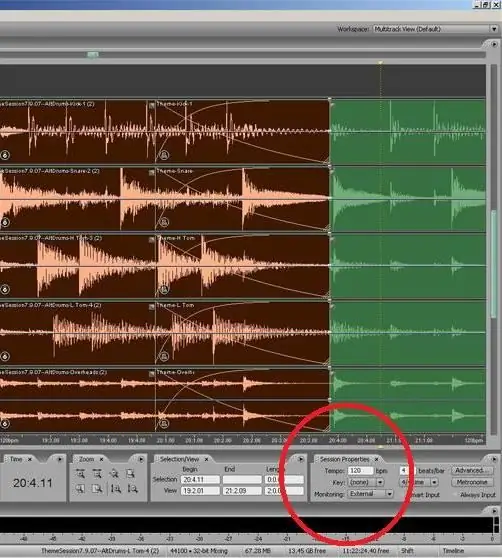
الخطوة 4
بعد اختيار اللحن ، اضغط على زر التسجيل في أحد المقطوعات وقم بتشغيل اللحن بالكامل. لا تقم بإيقاف تشغيل بندول الإيقاع ، فلن ينعكس ذلك في التسجيل.
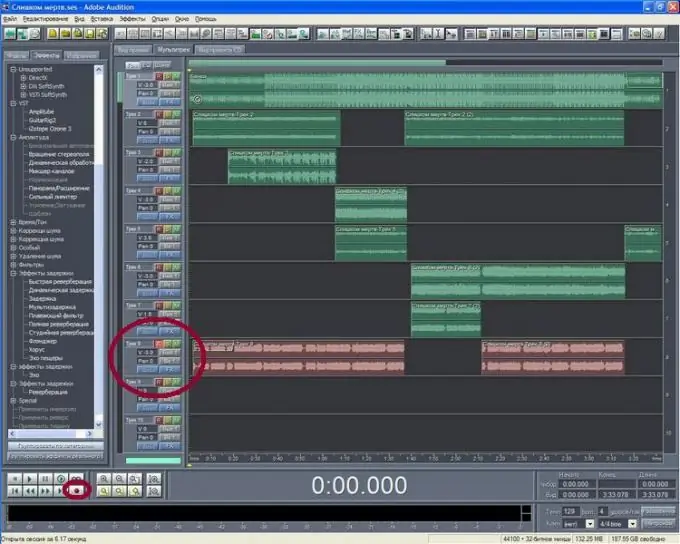
الخطوة الخامسة
الأخطاء في طريقة تسجيل الألحان هذه حتمية ولكنها ليست قاتلة. قم بإنهاء اللحن على أي حال ، حاول الاستمرار في العزف بشكل نظيف.
الخطوة 6
ابحث عن بداية الجزء الذي حدث فيه الخطأ وحدده بالمؤشر. إذا كان اللحن قصيرًا (حتى 30 ثانية) ، فيمكنك التخطي إلى البداية. أطفئ حرف "R" المضاء في المسار الأول وانقر على الثاني.

الخطوة 7
وهنا ستفهم لماذا تحتاج إلى بندول. نقوم بتشغيل التسجيل على المسار الثاني (تحقق من أن الصوت الأول يصدر في نفس الوقت) ونلعب من بداية الجزء المحدد حتى نهايته. نكرر العملية وفقًا لعدد الأخطاء.
الخطوة 8
نستمع إلى اللحن من البداية إلى النهاية.
الخطوة 9
غالبًا ما تكون هناك ضوضاء في فترات التوقف المؤقت بين العبارات. للتخلص منها ، قم بتغيير العرض من "عرض متعدد المسارات" إلى "عرض تحرير". حدد المكان الذي يجب أن يكون فيه الإيقاف المؤقت ، اضغط على زر الماوس الأيمن.

الخطوة 10
في القائمة المنبثقة ، ابحث عن كلمة "Silence". نضغط. نكرر في مناطق المشاكل الأخرى.
الخطوة 11
استمع مرة أخرى ، وتأكد من عدم وجود بقع وإيحاءات غير ضرورية متبقية.
الخطوة 12
يمكنك حفظ اللحن. ملف القائمة (ملف) - حفظ باسم (حفظ باسم) - أدخل مجلد الوجهة ، واسم اللحن ، والتنسيق (wave ، cda ، mp3 ، إلخ).
الخطوة 13
إذا كنت تخطط لتعديل اللحن أكثر ، فاحفظ الجلسة قبل الإغلاق (سيعرض محرر الصوت نفسه الحفظ). المخطط مشابه: الاسم ، الدليل (سيقوم محرر الصوت بتعيين التنسيق نفسه).






